CNH-Bestelldateien exportieren
CNH verlangt von den Händlern, dass sie Bestelldateien manuell in CSPS importieren. Das wiederum erfordert den Export von Bestelldateien aus TRASER DMS 365.
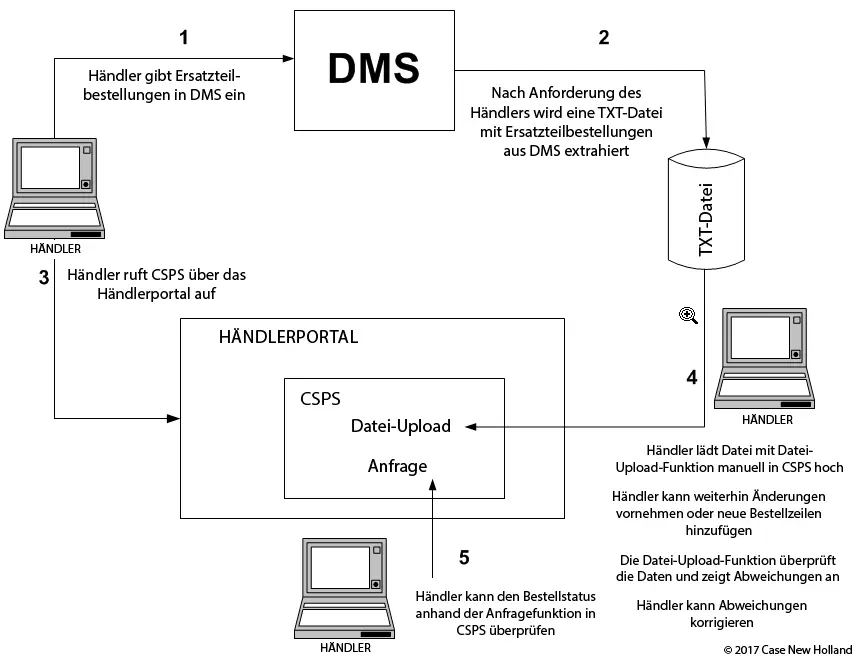
Tipp
Derzeit ist es nur möglich, eine Datei pro Bestellbeleg zu erstellen.
Um Bestelldateien zu exportieren, gehen Sie wie folgt vor:
- Öffnen Sie die Einkaufsbestellung, aus der die CNH-Bestelldatei exportiert werden soll.
- Geben Sie alle erforderlichen Daten mindestens in den Inforegistern Allgemein und Zeilen ein.
Vergewissern Sie sich, dass Sie einen Kreditor auswählen, der im Parameter VendorID der Einrichtung der CNH-Bestelldateiexport-Schnittstelle definiert ist. - Geben Sie im Abschnitt CNH des Inforegisters Allgemein die folgenden Informationen an:
- CSPS-Händlercode: Wählen Sie den CNH-Händlercode für die Einkaufsbestellung aus.
- CSPS-Lief.-an-Code: Geben Sie den Code der Lieferadresse anhand der in CSPS definierten Nummer ein (von 1 bis 99, wobei
1der Hauptlagerort des Händlers ist). - CSPS-Auftragsart: Wählen Sie die CSPS-Auftragsart für die korrekte Zuordnung aus. Dieser Wert wird bereits automatisch durch die Auswahl des Werts Auftragsart ausgefüllt, wenn die Tabelle CSPS-Auftragsartzuordnung während der Einrichtung korrekt ausgefüllt wurde.
- Zugewiesene Benutzer-ID:
OptionalWählen Sie bei Bedarf einen bestimmten Benutzer aus.
- Geben Sie die Einkaufsbestellung frei und klicken Sie in der Menüleiste auf die Schaltfläche Start > CSPS-Bestelldatei erstellen, um eine TXT-Datei zu erstellen, die alle für das CNH-Händlerportal erforderlichen Werte enthält.
- Öffnen Sie das CNH-Händlerportal und laden Sie die TXT-Datei der Bestellung gemäß den Anweisungen von CNH hoch.

